Kaip perkelti failus iš „Windows“ į „iPhone“ arba „iPad“

Norite sužinoti, kaip perkelti failus iš „Windows“ į „iPhone“ arba „iPad“ įrenginius? Šis išsamus gidas padeda jums tai padaryti be vargo.
Vienas iš labiausiai paplitusių įsitikinimų, kad jūsų „Mac“ įrenginyje nėra jokios infekcijos, o „Mac“ skirtos kenkėjiškos programos neegzistuoja. Tačiau pastarieji įvykiai prieštarauja šiam įsitikinimui.
Nors tiesa, kad dauguma kenkėjiškų programų ir virusų, palyginti su „Mac“, labiau mėgsta „Windows“ įrenginius. Netgi „WannaCry“ išpirkos reikalaujanti programa, dėl kurios beveik kiekviena auka buvo ant kelių, buvo skirta tik „Windows“ kompiuteriams. Viena iš priežasčių, kodėl „Mac“ įrenginiai yra saugesni nei kitos platformos, yra ta, kad „Apple“ turėjo vizijų savo vietose įdiegti tinkamus saugos kanalus, kurie beveik nieko neįleidžia į mašiną. Tačiau jokia apsauga nėra tobula, o kartais atsitinka, kad jūsų kompiuteryje yra nekviestas svečias. Be visų įprastų ir žinomų grėsmių, „Mac“ sistemoje turime 3 naujausias kenkėjiškas programas, kurios kelia grėsmę jūsų įrenginio saugumui. Pažiūrėkime:

Šaltinis: LinkedIn
1. OSX/Shlayer arba Crossrider:
„Crossrider“ yra viena greičiausiai plintančių kenkėjiškų programų „Mac“, kuri patenka į jūsų kompiuterį per netikrą „Adobe Flash Player“ diegimo programą. Apsaugos nuo kenkėjiškų programų organizacijos šią reklaminę programą identifikavo skirtingais pavadinimais. „Intego“ tai vadina OSX/Shlayer kenkėjiška programa. Kai „Crossrider“ įeina, netikras „Flash Player“ palieka „Advanced Mac Cleaner “ kopiją, kuri nukopijuotu „Siri“ balsu sako, kad „Mac“ kompiuteryje rado problemų.
Jei pašalinsite programą ir visus jos komponentus, pamatysite, kad „Safari“ pagrindinio puslapio nustatymas vis dar yra užrakintas „Crossrider“ domene ir neleidžia jo keisti. Taip nutinka dėl konfigūracijos profilio, kurį jūsų „Mac“ įdiegė ši reklaminė programinė įranga. Patartina, kad jei pamatysite iššokantįjį langą arba pranešimą, kad reikia atnaujinti „Adobe Flash Player“, tai tikriausiai yra sukčiavimas ir gali būti, kad tai gali kelti grėsmę „Mac“ saugai. Jei turite atnaujinti programą, atlikite tai oficialioje „Adobe“ svetainėje.
Taip pat skaitykite: 11 geriausių „Mac“ skirtų antivirusinių programų
2. OSX / MaMi:
Kai MaMi pasiekia jūsų Mac, jis gauna visą srautą per kenkėjiškus serverius (adresus) ir tokiu būdu gali perimti jūsų konfidencialią informaciją. Kai per klaidą atnešate MaMi į savo įrenginį, jis sukuria šakninį sertifikatą, kuris seka visus užšifruotus ryšius. Pasak buvusio NSA įsilaužėlio Patricko Wardle'o, „Užpuolikai gali atlikti įvairius nešvankius veiksmus, tokius kaip žmogus-in-the-middling eismo“. Baisiausia tai, kad kenkėjiška programa gali atlikti užduotis, priversti pelės judesius, užfiksuoti ekrano kopijas ir įkelti / atsisiųsti failus. Jei manote, kad „Mac“ kompiuteryje turite „MaMi“ kenkėjišką programą, patikrinkite DNS nustatymus. Jei radote 82.163.143.135 ir 82.163.142.137 adresus, tikėtina, kad jūsų „Mac“ yra pažeistas ir jam reikia „Apple Store“ technologijos.
Šaltinis: Pinterest
3. Lydimas ir spektras:
Meltdown ir Spectre yra klaidos, dėl kurių įsibrovėliai gali pavogti jūsų konfidencialią informaciją. Išlydimas susideda iš „nesąžiningos duomenų talpyklos apkrovos“, kuri gali įjungti vartotojo procesą, skirtą nuskaityti branduolio atmintį. Kita vertus, „Spectre“ gali būti „ribų tikrinimo apėjimas“ arba „atšakos taikinio įpurškimas“, dėl kurio branduolio atmintyje esantys elementai gali būti paruošti vartotojo procesui ir gali būti netinkamai naudojami „JavaScript“ naršyklėje, kaip nurodo „Apple“.
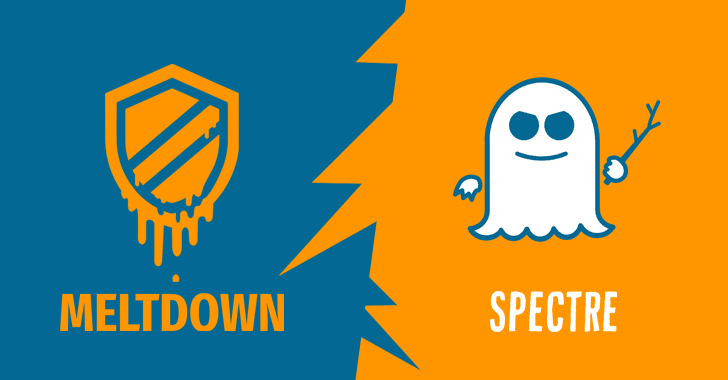
Šaltinis: Wccftech
Taip pat skaitykite: 10 geriausių „Mac Cleaner“ programinės įrangos, kad pagreitintumėte „Mac“.
Apskritai, yra tikimybė, kad galite gauti šių „Mac“ saugos grėsmių savo kompiuteryje, net jei įdiegsite tinkamą apsaugą. Deja, nebuvo jokių vaistų, kurie konkrečiai pasirūpintų šiomis trimis kenkėjiškomis programomis „Mac“, bet galite įdiegti „ Systweak Anti-Malware“, kad apsaugotumėte bet kurio tokio subjekto įėjimą. Be to, jei skiriate daugiau dėmesio savo naršymo įpročiams, galite sumažinti skaitmeninį saugumą. Jei gaunate el. laišką su priedu iš nežinomo asmens, rekomenduojama jo nelinksminti. Jei žinote daugiau apie populiarias Mac kenkėjiškas programas, praneškite mums toliau pateiktuose komentaruose.
Norite sužinoti, kaip perkelti failus iš „Windows“ į „iPhone“ arba „iPad“ įrenginius? Šis išsamus gidas padeda jums tai padaryti be vargo.
Konfigūruodami tamsų režimą Android, gausite akims malonesnę temą. Jei turite žiūrėti į telefoną tamsioje aplinkoje, greičiausiai jums reikia nuo jo nusukti akis, nes šviesus režimas vargina. Naudodami tamsų režimą „Opera“ naršyklėje Android sutaupysite energijos ir sužinosite, kaip sukonfigūruoti tamsų režimą.
Išvalykite adresų juostos URL istoriją „Firefox“ ir išlaikykite savo sesijas privačias, sekdami šiuos greitus ir paprastus veiksmus.
Pasidžiaukite savo „Zoom“ susitikimais su keliomis linksmomis filtrų galimybėmis. Pridėkite aureolę arba atrodite kaip vienaragis per savo „Zoom“ susitikimus su šiais juokingais filtrais.
Kai išgirsite žodį slapukai, galbūt pagalvosite apie šokoladinius sausainius. Bet yra ir tokių, kuriuos rasite naršyklėse, padedančių jums sklandžiai naršyti. Šiame straipsnyje sužinosite, kaip sukonfigūruoti slapukų nuostatas Opera naršyklėje Android.
Kaip įjungti skelbimų blokatorių jūsų Android įrenginyje ir maksimaliai išnaudoti invazinių skelbimų parinktį Kiwi naršyklėje.
Žinodami, kaip pakeisti „Facebook“ privatumo nustatymus telefone ar planšetėje, lengviau valdysite savo paskyrą.
Ieškoti tinkamos kortelės kišenėje ar piniginėje gali būti tikras iššūkis. Pastaraisiais metais daugelis įmonių kūrė ir pristatė bekontaktės mokėjimo sprendimus.
Daugelis naujienų straipsnių minimi „tamsusis internetas“, tačiau labai mažai tikrai kalba apie tai, kaip jį pasiekti. Tai daugiausia dėl to, kad daugelis svetainių ten talpina neteisėtą turinį.
Jei USB garsai kyla be jokios priežasties, yra keli metodai, kuriuos galite naudoti, kad atsikratytumėte šio fantominio atjungto įrenginio garso.







